Hogyan kérhetek felolvasási visszaigazolást meghatározott feltételekkel rendelkező e-mailekről?
Ha minden nap nagy mennyiségű e-mailt küld mindenféle ügyfélnek, valószínűleg szüksége lesz a megerősítésre, hogy a fontos e-maileket elolvasta-e vagy sem. Ez azt jelenti, hogy csak a bizonyos feltételeknek megfelelő e-mailek olvasási visszaigazolását kell megkapnia, nem az összes elküldött e-mailről. Ebben az esetben bemutatok egy egyszerű módszert, amellyel bizonyos e-mailek olvasási visszaigazolását kérheti.
Kérjen olvasási visszaigazolást meghatározott feltételekkel rendelkező e-mailekről
Kérjen olvasási visszaigazolást meghatározott feltételekkel rendelkező e-mailekről
1. Az Outlook programban lépjen a Kezdőlap fülre kattintva Szabályok a Mozog csoportot, majd kattintson a gombra Szabályok és figyelmeztetések kezelése a legördülő menüben.

2. -ban Szabályok és riasztások ablakban nyomja meg a gombot Új szabály gombot a E-mail szabályok Tab.

3. Ban,-ben Szabály varázsló ablakban kattintson Szabály alkalmazása az általam küldött üzenetekre a Kezdje egy sablonból vagy egy üres szabályból szakasz. Ezután kattintson a gombra Következő gombot.
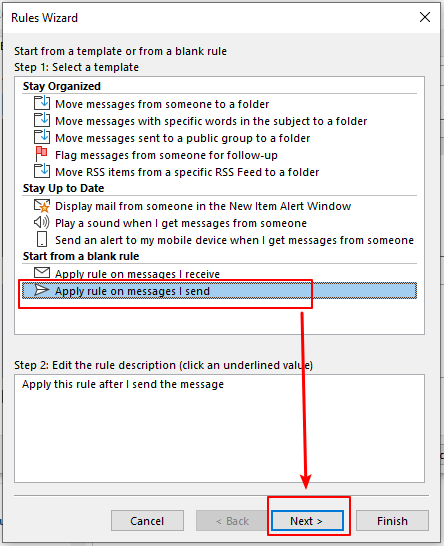
4. Adja meg a feltételeket ahogy szeretné, a javasolt listából. Például csak azokról az e-mailekről szeretnék olvasási visszaigazolást kapni, amelyek tárgyában vagy törzsében a „teszt” szó szerepel.
- Jelölje ki a az alanyban vagy a testben meghatározott szavakkal lehetőség a 1. lépés: Válassza ki a feltétel (ek) et.
- Kattintson az aláhúzott szavakra konkrét szavak in 2. lépés: Szerkessze a szabály leírását.
- A Keresés a szövegben párbeszédpanel jelenik meg. Írja be a „teszt” szót a mezőbe.
- Kattintson az hozzáad gombot.
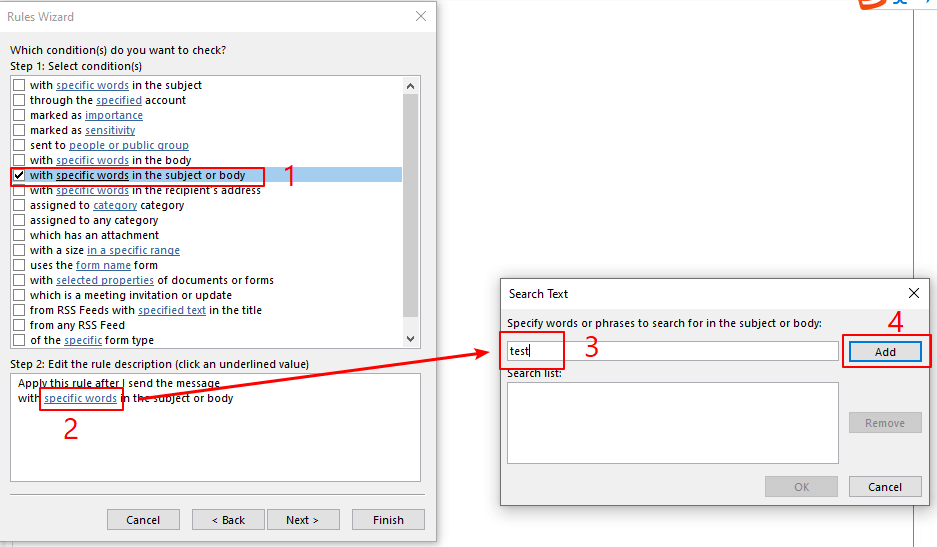
- Ezután kattintson a OK gombot.
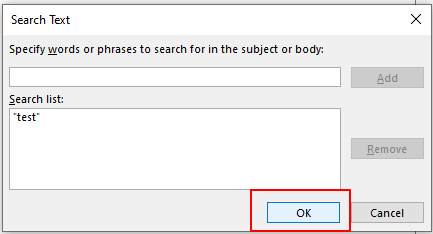
- Kattintson az Következő Gomb a Szabály varázsló ablakot, hogy a következő lépésre lépjen.
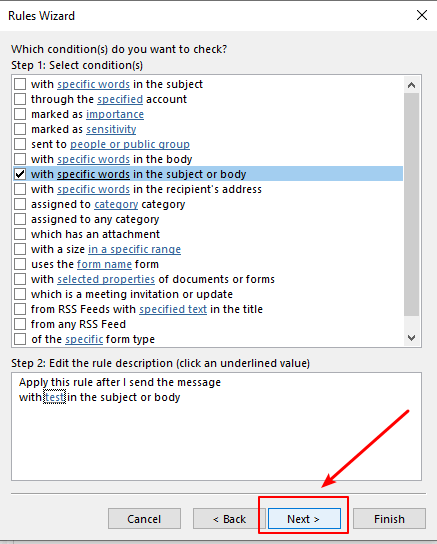
5. Adja meg a műveleteket műveletek listájából.
Jelölje ki a értesítsen, ha elolvassa lehetőség a 1. lépés: Művelet (ek) kiválasztása. Ezután kattintson a Következő gombot.
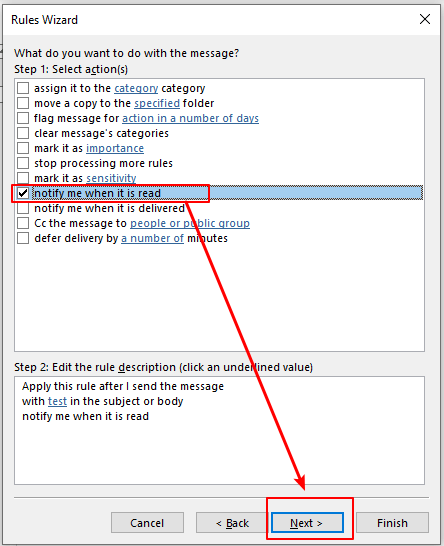
6. Adja meg a kivételeket.
Íme a kivételek listája. Az én esetemben nincs szükségem semmire. Kattints a Következő Gomb.
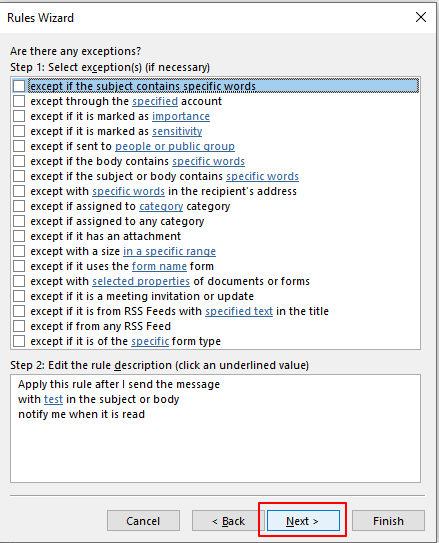
7. Adjon nevet ennek a szabálynak és a szabályopciók beállítása. Győződjön meg arról, hogy a Kapcsolja be ezt a szabályt opció be van jelölve. Ezután kattintson a befejez gombot.
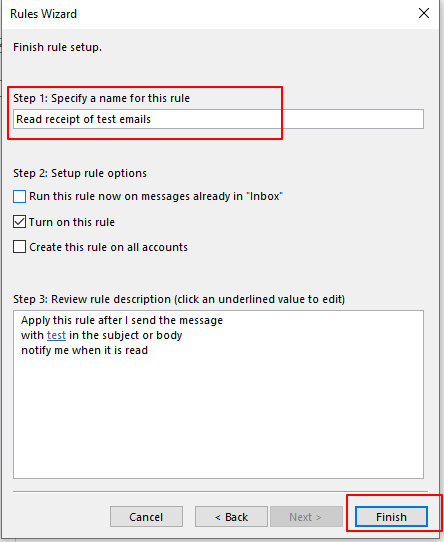
8. Megjelenik egy Microsoft Outlook figyelmeztető párbeszédpanel. Kattints a OK gombot.

9. Ban,-ben Szabályok és riasztások ablakban kattintson a alkalmaz majd kattintson a gombra OK gombot.
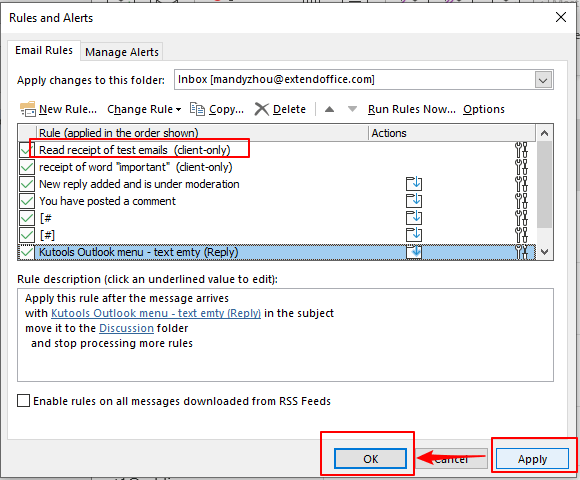
10. Most fel van állítva az olvasási visszaigazolás kérésének szabálya. Miután kézbesítettük a tárgyban vagy törzsben a „teszt” szót tartalmazó e-mailt, és a címzett elolvasta az e-mailt, olvasási visszaigazolást küldünk az Outlook e-mailek Beérkezett üzenetei mappájába. Az e-mailes olvasásról szóló értesítés az alábbihoz hasonló lesz.
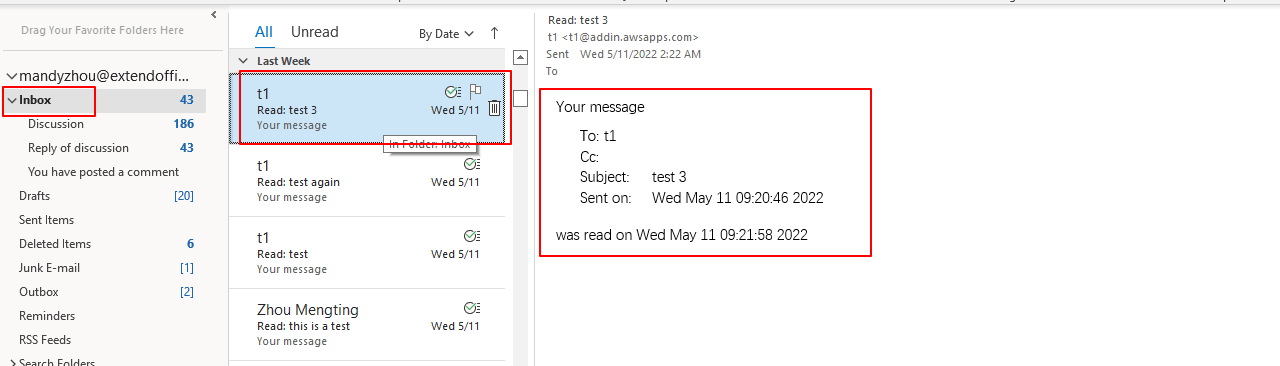
Az olvasás visszaigazolása tartalmazza a a címzett neve és e-mail címe, tárgya, dátuma és időpontja, amikor az e-mailt küldték, és amikor a címzett elolvasta.
Jegyzet: Előfordulhat azonban, hogy még akkor sem kapja meg az olvasási elismervényt, ha a feltételeknek megfelelő e-mailt küldött. Ennek okai a következők:
- Az Outlookot levelezőprogramként használó üzenetek címzettjei számára az üzenet elolvasása után egy Microsoft Outlook párbeszédpanel jelenik meg. Elutasíthatják az olvasási visszaigazolás küldését.
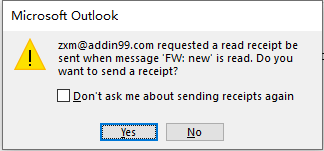
- Az Outlookot levelezőprogramként használó üzenetek címzettjei számára az üzenet elolvasása után egy Microsoft Outlook párbeszédpanel jelenik meg. Elutasíthatják az olvasási visszaigazolás küldését.
Kapcsolódó cikkek
Hogyan kérhet kézbesítési elismervényt és olvassa el az Outlookban?
Ebben a cikkben segítséget nyújtunk a kézbesítési bizonylatok és az aktuálisan összeállított e-mailek, valamint az összes elküldött e-mail üzenetek elküldéséhez.
Hogyan blokkolható a követés / olvasási nyugta az Outlook e-mailekben?
Kapott már valaha olvasási nyugtát az Outlook e-mail megnyitása során az alábbi képernyőképen? Bizonyos esetekben előfordulhat, hogy a magánélet, a biztonság stb. Okán blokkolnia kell az ilyen nyomon követést. Ez az oktatóanyag bemutatja az Outlook-e-mailek (olvasási nyugta) követésének egyszerű blokkolásának módját.
Hogyan lehet nyomon követni a megbeszélésekre adott válaszokat az Outlookban?
Miután létrehozott egy értekezletet és meghívta a résztvevőket a találkozóra, nyomon követheti az értekezlet válaszait, amelyeket a résztvevők elfogadtak vagy elutasítottak. Ebben a cikkben megmutatjuk, hogyan lehet nyomon követni az értekezlet válaszait az Outlook programban.
Hogyan lehet nyomon követni a telefonhívásokat naplókkal az Outlookban?
Lehet, hogy megtapasztalta, hogy üzleti beszélgetés közben tollat és papírt kell keresnie egy rövid jegyzet felírásához. Valójában, amikor felhívunk egy bizonyos kapcsolatot az Outlook programban, naplóbejegyzéssel követhetjük nyomon a telefonhívást. Ebben a cikkben megmutatom, hogyan lehet egyszerűen nyomon követni a telefonhívásokat az Outlook naplóival.
A legjobb irodai hatékonyságnövelő eszközök
Kutools az Outlook számára - Több mint 100 hatékony funkció az Outlook feltöltéséhez
???? E-mail automatizálás: Hivatalon kívül (POP és IMAP esetén elérhető) / Ütemezze az e-mailek küldését / Automatikus CC/BCC szabályok szerint e-mail küldésekor / Automatikus továbbítás (Speciális szabályok) / Automatikus üdvözlet hozzáadása / A több címzettnek szóló e-mailek automatikus felosztása egyedi üzenetekre ...
📨 Email Management: Könnyen visszahívhatja az e-maileket / Blokkolja az alanyok és mások átverő e-mailjeit / Törölje az ismétlődő e-maileket / Részletes keresés / Mappák összevonása ...
📁 Attachments Pro: Kötegelt mentés / Batch Detach / Batch tömörítés / Automatikus mentés / Automatikus leválasztás / Automatikus tömörítés ...
🌟 Interface Magic: 😊További szép és menő hangulatjelek / Növelje Outlook termelékenységét a füles nézetekkel / Minimalizálja az Outlookot a bezárás helyett ...
👍 Csodák egy kattintással: Válasz mindenkinek a bejövő mellékletekkel / Adathalászat elleni e-mailek / 🕘A feladó időzónájának megjelenítése ...
👩🏼🤝👩🏻 Névjegyek és naptár: Névjegyek kötegelt hozzáadása a kiválasztott e-mailekből / Egy kapcsolattartó csoport felosztása egyéni csoportokra / Távolítsa el a születésnapi emlékeztetőket ...
Több, mint 100 Jellemzők Várja felfedezését! Kattintson ide, ha többet szeretne megtudni.

